Connecten naar uw MySQL database
In dit artikel kunt u lezen hoe u een connectie kunt maken met uw MySQL database vanuit een externe applicatie. Voor deze connectie heeft u het volgende nodig:
- PuTTY (SSH client programma)
- MySQL Workbench ( MySQL connectie programma ) een ander programma is ook mogelijk
- MySQL Database geactiveerd bij uw hostingpakket
Wanneer u een MySQL database aangemaakt heeft en deze wilt benaderen vanuit een externe applicatie (een applicatie op uw systeem, bijvoorbeeld MySQL Workbench), dan kunt deze connectie maken door de onderstaande stappen de ondernemen.
Let op!
U kunt alleen deze connectie maken wanneer uw webhostingpakket op een Unix/Linux platform staat. Indien uw pakket op een Windows platform staat, kunt u externe toegang bij ons aanvragen per ticket. Wij voegen uw IP-adres (dit dient een statisch IP-adres te zijn) dan toe voor u aan onze firewall.
Stap 1
SSH dient ingeschakeld te zijn voor uw webhostingpakket en u kunt hier lezen hoe u dit kunt inschakelen via onze Mijn Argeweb.
Stap 2
U opent het programma PuTTY en maakt een connectie naar het adres 'shell.argewebhosting.nl'.
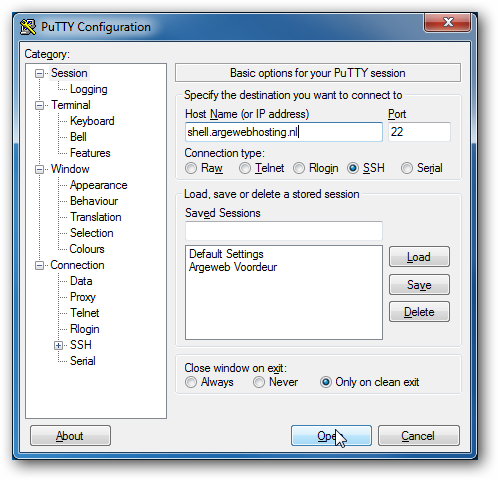
Stap 3
Geef uw FTP gebruikersnaam en vervolgens het wachtwoord op.
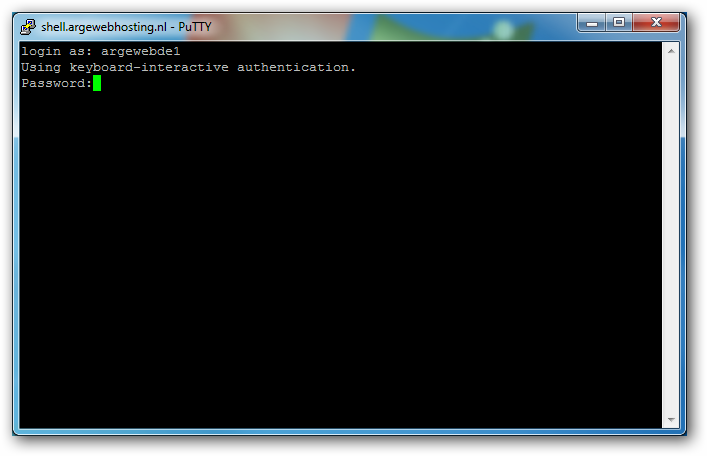
Stap 4
Klik met uw rechtermuisknop op de bovenste balk (hierin staat ook '(uw FTP gebruikersnaam@shell-cini:~'). U kunt vervolgens op 'Change Settings' klikken.
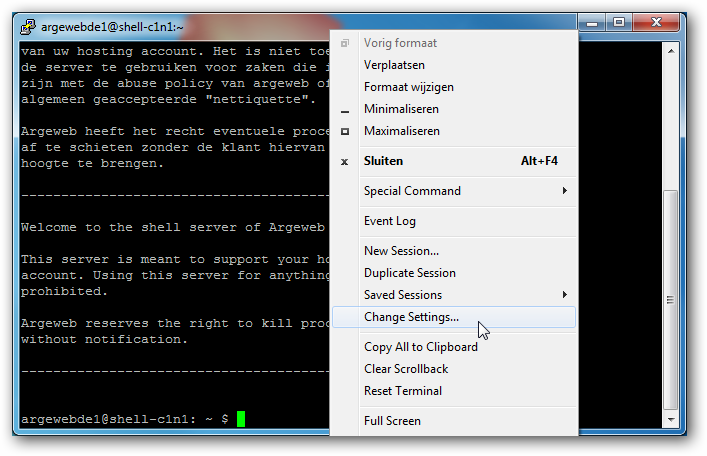
Stap 5
U kiest in het linkermenu voor 'SSH' en vervolgens voor 'Tunnels'.
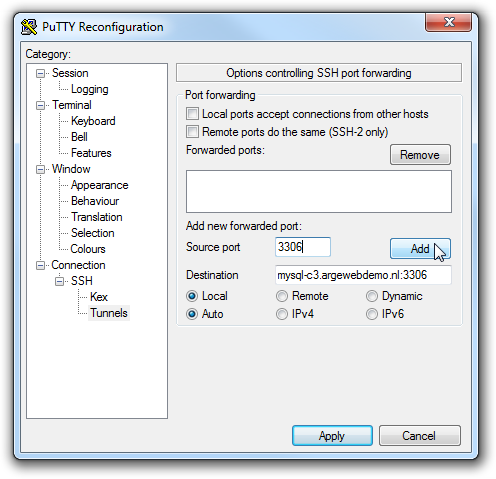
Bij de optie 'Source port' geeft u een gewenst poort nummer op voor de tunnel verbinding. MySQL maakt standaard gebruik van poort 3306 en daarom is dit poortnummer gebruikt in dit voorbeeld.
Bij de optie 'Destination' vult u het adres/hostname van de database in, gevolgd door een dubbele punt (:) en het poortnummer voor de connectie.
Voorbeeld:
mysql-c3.argewebdemo.nl:3306
mysql-c3.uwdomein.nl:3306
Het adres van de database server kunt u ook terug vinden via Mijn Argeweb, op de pagina waar de aangemaakte databases zichtbaar zijn.
U kunt vervolgens op ‘Add’ klikken om de tunnel verbinding toe te voegen. Om deze aanpassing toe te passen, dient u nog op ‘Apply’ te klikken.
Zolang de SSH connectie actief is, zal de tunnel ook actief zijn en kunt u direct verbinding maken met uw database.
Stap 6
U opent het programma waarmee u een verbinding wilt maken. Wij hebben gebruik gemaakt van ‘MySQL Workbench’.
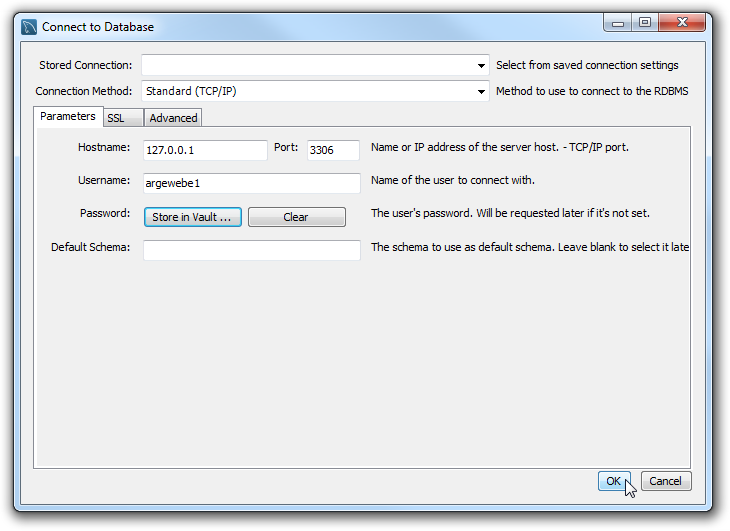
Bij de optie ‘Server name’ vult u het IP-adres ‘127.0.0.1’ in, dit IP-adres staat gelijk aan localhost. U vult de FTP gebruikersnaam in bij de optie ‘Username’, het wachtwoord kunt in invullen door op de knop ‘Store in Vault’ te klikken.
Nadat uw de juiste gegevens heeft ingevuld, kunt u op ‘Ok’ klikken om te connecten.
U bent nu verbonden met uw gebruiker en kunt nu de database(s) inzien/beheren met uw externe applicatie.
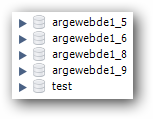
Categorieën
Woordenlijst
De woordenlijst is een alfabetisch gerangschikte lijst met technische termen die in de artikelen voorkomen.



